Mọi người đều cảm thấy phiền toái với thư rác (spam) và email lừa đảo (phishing) trong hộp thư đến. Chúng làm tắc nghẽn hộp thư, lãng phí dung lượng và yêu cầu bạn phải hủy đăng ký hoặc lọc thủ công. Tuy nhiên, liệu bạn có biết rằng bạn không bao giờ nên xóa email spam? Kẻ lừa đảo có thể nhắm mục tiêu vào bạn nếu bạn hủy đăng ký, và điều này thậm chí có thể kích hoạt các cuộc tấn công ransomware. Nghe có vẻ lạ, nhưng email spam thực sự có thể hữu ích khi kẻ lừa đảo nhắm mục tiêu người dùng bằng cách giúp chúng ta cải thiện các biện pháp bảo vệ. Vì vậy, thay vì chỉ xóa thư rác, hãy báo cáo chúng để giúp ngăn chặn các vấn đề trong tương lai.
1. Tại Sao Hủy Đăng Ký Lại Khiến Bạn Nhận Nhiều Spam Hơn?
Nguy cơ xác nhận địa chỉ email đang hoạt động
Nhiều ứng dụng email cung cấp tùy chọn hủy đăng ký hoặc chặn nội dung thư rác như bản tin. Trong Gmail của Google, tính năng này có vẻ hữu ích nếu bạn không muốn hủy đăng ký theo cách thủ công. Tuy nhiên, hành động này sẽ thông báo cho người gửi biết rằng địa chỉ email của bạn tồn tại và đang được quản lý tích cực. Điều này tạo ra khả năng bạn sẽ nhận được nhiều email spam hơn nữa. Tôi đã từng sử dụng tùy chọn hủy đăng ký của Gmail cho một email spam mà tôi liên tục nhận được trong nhiều tuần liền, nhưng nó không hề dừng lại. Mặc dù kẻ gửi spam nhận được yêu cầu hủy đăng ký, nhưng chúng lại làm điều ngược lại. Điều quan trọng cần lưu ý là những email rác bạn chuyển vào thư mục spam thường sẽ tự động bị xóa sau mỗi 30 ngày. Vì vậy, vấn đề về dung lượng lưu trữ thường không đáng lo ngại. Nếu thư rác của bạn không được xóa thường xuyên, hãy tìm cài đặt này trong ứng dụng email hoặc tự xóa nội dung trong thư mục định kỳ.
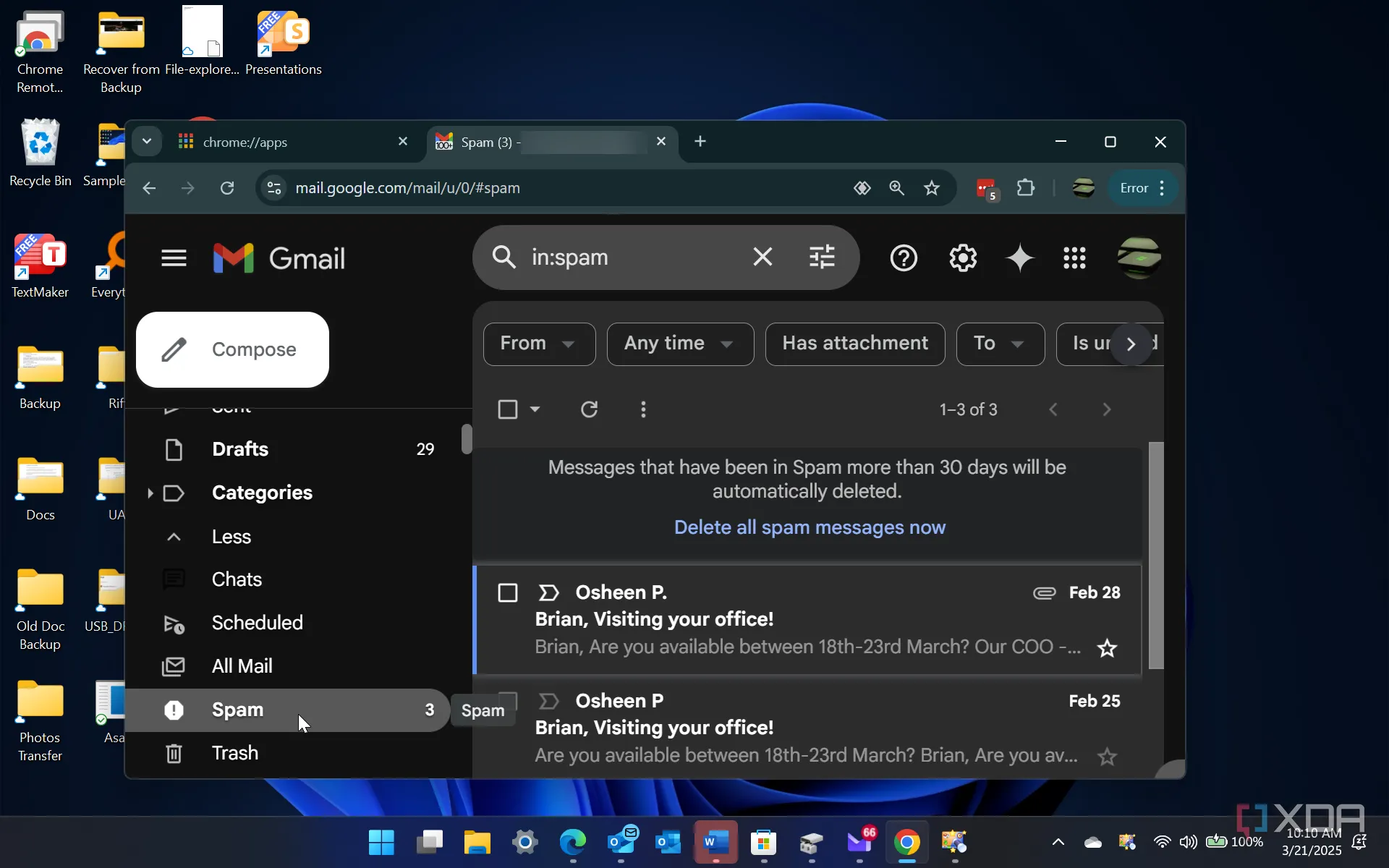 Thư mục Spam trong Gmail trên Google Chrome chạy Windows 11
Thư mục Spam trong Gmail trên Google Chrome chạy Windows 11
2. Lưu Giữ Email Rác Để Hỗ Trợ Báo Cáo Và Điều Tra
Giúp bộ phận IT theo dõi và phòng chống tấn công
Một lý do khác để không xóa email spam hoặc email lừa đảo là để phục vụ mục đích báo cáo. Bộ phận IT hoặc quản trị viên hệ thống của bạn có thể muốn xem lại hồ sơ kỹ thuật số trong hộp thư đến để xác định thời gian và ngày gửi thư rác. Mặc dù họ có thể tìm hiểu rất nhiều thông tin từ phía máy chủ, việc ghi lại bằng chứng về các tin nhắn đáng ngờ và theo dõi cài đặt ứng dụng email của bạn có thể hữu ích nếu cần báo cáo cho các nhà cung cấp dịch vụ và công ty. Điều này có thể xảy ra khi một công ty trở thành nạn nhân của một cuộc tấn công ransomware (mã độc tống tiền).
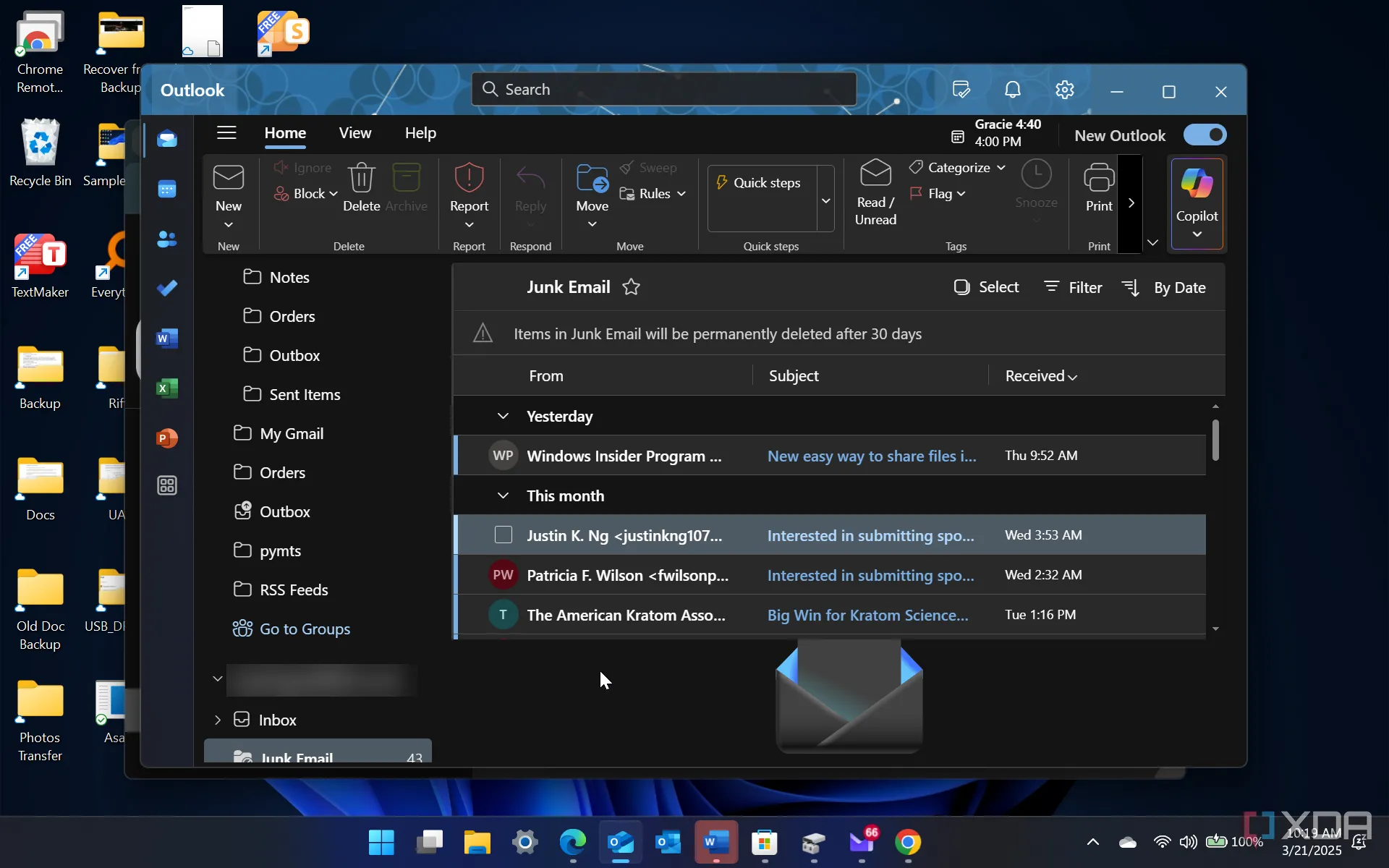 Ảnh chụp màn hình email spam hiển thị trong ứng dụng Outlook
Ảnh chụp màn hình email spam hiển thị trong ứng dụng Outlook
3. Cách Báo Cáo Email Spam Đúng Cách Để Nâng Cao Hiệu Quả Lọc
Đào tạo hệ thống lọc của nhà cung cấp email
Hầu hết các nhà cung cấp dịch vụ email lớn đều dựa vào một hệ thống lọc nâng cao để cải thiện khả năng nhận diện email spam và phishing. Nếu bạn nhận được các email không mong muốn, quá trình học hỏi này là rất cần thiết. Bạn có thể báo cáo các email không mong muốn là lừa đảo (phishing) hoặc rác (junk) để đào tạo hộp thư của mình lọc chúng tốt hơn trong tương lai. Sử dụng một ứng dụng email chuyên dụng như Thunderbird hoặc ứng dụng Outlook trên Windows, bạn có thể đánh dấu thư theo cách thủ công là rác hoặc lừa đảo. Dành thời gian thực hiện điều này sẽ đào tạo bộ lọc spam của phần mềm email, giúp bạn nhận được ít email spam hơn trong tương lai.
Tùy chọn báo cáo spam bằng email nền web có thể khác nhau tùy thuộc vào dịch vụ bạn sử dụng. Tuy nhiên, nhiều dịch vụ đều có tính năng báo cáo. Bạn cũng có thể chọn nhiều tin nhắn và gửi trực tiếp chúng vào thư mục spam hoặc thư rác.
4. Vô Hiệu Hóa Tải Hình Ảnh Từ Xa: Lá Chắn Bảo Mật Quan Trọng
Ngăn chặn kẻ gửi biết bạn đã mở thư
Không tải đồ họa và hình ảnh là yếu tố cần thiết để giảm thiểu rủi ro bảo mật từ spam. Nếu bạn không vô hiệu hóa tính năng tải hình ảnh từ xa trong email, nó sẽ gửi một thông báo đến nguồn gửi thư, cho họ biết rằng bạn đã mở email đó. Ngay cả khi bạn không tương tác với tin nhắn, kẻ lừa đảo vẫn sẽ biết bạn đã mở nó. Điều đó báo hiệu cho kẻ xấu gửi cho bạn nhiều thư rác phiền toái hơn và có khả năng là nội dung độc hại. May mắn thay, việc tắt hình ảnh rất dễ dàng đối với hầu hết các nhà cung cấp dịch vụ email, và nếu bạn cần xem nội dung hình ảnh, bạn có thể nhấp vào nút tải.
Trong ứng dụng Outlook trên Windows, hãy mở Cài đặt -> Chung -> Quyền riêng tư và dữ liệu, và trong phần “Hình ảnh bên ngoài”, chọn: Không sử dụng dịch vụ Outlook để tải hình ảnh.
Trong Gmail, hãy mở Tất cả Cài đặt -> Chung -> Hình ảnh và chọn Hỏi trước khi hiển thị hình ảnh bên ngoài. Cuộn xuống cuối trang và nhấp vào nút Lưu thay đổi. Nếu không, cài đặt sẽ không có hiệu lực.
Nếu bạn sử dụng Proton Mail tập trung vào quyền riêng tư, hãy vào Tất cả cài đặt -> Quyền riêng tư email và tắt công tắc Tự động hiển thị hình ảnh từ xa.
Lưu ý rằng quy trình bật cài đặt bảo mật này có thể khác nhau tùy thuộc vào dịch vụ email bạn sử dụng. Tuy nhiên, các bước thường tương tự nhau trong hệ sinh thái email. Các bước trên sẽ cung cấp cho bạn ý tưởng về những gì cần tìm kiếm.
Cuộc Chiến Không Ngừng Với Email Spam Trong Hộp Thư Đến Của Bạn
Cuộc chiến với thư rác trong email dường như đã diễn ra từ khi email xuất hiện. Tuy nhiên, nếu bạn không chỉ đơn giản là xóa email spam hoặc phishing mà thay vào đó báo cáo chúng, bạn sẽ có cơ hội tốt hơn để không thấy chúng trong hộp thư đến chính. Dù chúng có thể vẫn lấp đầy thư mục spam của bạn, nhưng ít nhất bạn sẽ không phải đối phó với sự bực bội khi phải di chuyển chúng ra khỏi hộp thư đến.
Ngoài ra, còn có những biện pháp phòng ngừa cần thiết khác liên quan đến spam và việc giữ an toàn khỏi lừa đảo. Hãy cảnh giác với bất kỳ tin nhắn nào bạn không mong đợi nhận được hoặc không biết người gửi, đặc biệt là những tin nhắn có tệp đính kèm. Cảnh giác với các email yêu cầu phản hồi khẩn cấp hoặc yêu cầu thông tin nhạy cảm như số tài khoản. Không bao giờ nhấp vào các liên kết trong email. Ví dụ, khi tôi nhận được một email an toàn và xác minh được từ ngân hàng hoặc bác sĩ của mình, tôi không bao giờ nhấp vào các liên kết; tôi mở trình duyệt và gõ trực tiếp URL. Cuối cùng, chúng ta nên biết điều này từ lâu rồi, nhưng điều đó vẫn đáng được nhắc lại – đừng mở tệp đính kèm email từ các nguồn đáng ngờ.
Thật không may, sau ngần ấy năm, vẫn chưa có cách nào để không bao giờ nhận được thư rác trong hộp thư đến của bạn. Tuy nhiên, bằng cách không xóa email spam và báo cáo chúng thay vào đó, bạn đang đào tạo ứng dụng email của mình biết được điều gì nên và không nên có trong hộp thư đến.